Como inserir imagem em PDF no computador
Se você precisar inserir imagem em PDF no computador, meu conselho é confiar em LibreOffice: se nunca ouviu falar, trata-se de uma suite office completa, open source e gratuita, disponível para Windows, macOS e Linux, que inclui uma série de programas para criar e editar documentos de vários tipos. Quanto aos documentos PDF, o componente do pacote de confiança para editá-los é LibreOffice Draw.
Como inserir imagem em PDF no Windows
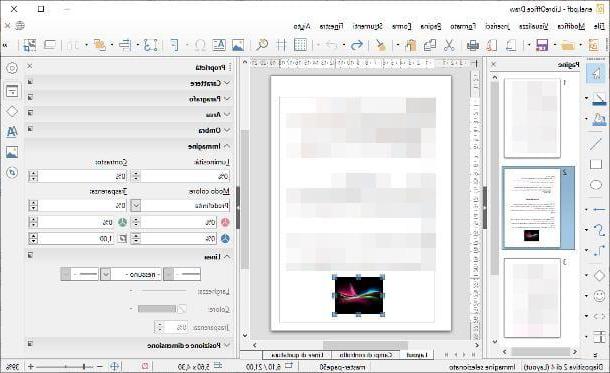
Para baixar e instalar o LibreOffice em Windows, conectado à página inicial da suíte, clique no botão Baixe a versão xyz e espere que o pacote de instalação do software seja copiado para o seu computador. Quando o download estiver concluído, inicie o arquivo obtido e siga o wizard que aparece na tela: clique no botão para a frente, coloque a marca de seleção ao lado do item Típica, se ainda não estiver lá, pressione o botão novamente para a frente e finalize a configuração clicando em Instalar, Sim e final.
Após terminar a instalação do LibreOffice, inicie o programa, clique no botão Arquivo Apri localizado na barra lateral esquerda e, usando a janela do Explorador de Arquivos, escolha o documento PDF no qual trabalhar. Em alguns segundos, ele deve abrir automaticamente Desenhar.
Agora, para inserir uma imagem no documento, clique no menu Inserir> Imagem ... (in alo), escolha a foto que deseja incluir no documento, usando a próxima tela e, após fazer a sua seleção, arraste-a até o ponto exato onde deseja inseri-la usando o mouse.
Se necessário, você pode alterar seu tamanho usando os indicadores que aparecem nas bordas e atuar em parâmetros como o nível de transparência, o alinhamento do texto e outros detalhes deste tipo usando as funções disponíveis na barra lateral direita.
Ao contrário dos arquivos do Word, onde o texto se adapta automaticamente às imagens, nos PDFs editados com o LibreOffice você deve definir manualmente a posição e a organização do texto; na verdade, cada linha é tratada como um bloco de texto em seu próprio direito.
Para contornar esse problema, mova ou redimensione os blocos de texto com o mouse (você também pode selecionar vários blocos ao mesmo tempo), altere o tamanho da fonte ou apenas vá e volte. Não é muito confortável, eu sei, mas com um pouco de prática garanto que você consegue excelentes resultados.
Ao final das alterações, para salvar seu documento em formato PDF, clique no botãoícone de disquete localizado no canto superior esquerdo (a folha branca com o logotipo vermelho do Adobe Reader) e escolha a pasta na qual deseja exportar o arquivo.
Como inserir imagem em PDF Mac
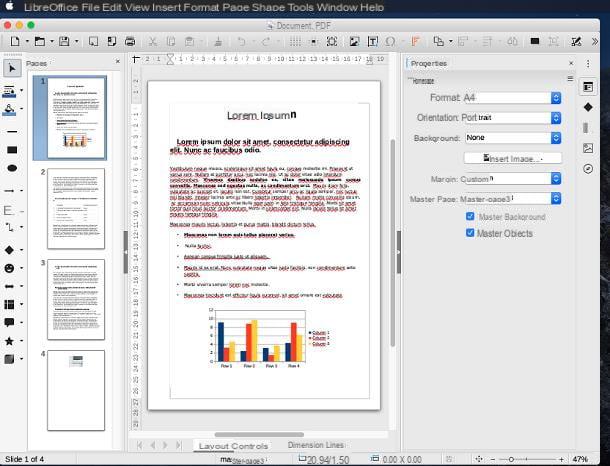
O procedimento para instalar o LibreOffice em MacOS é um pouco mais longo que o visto para Windows, pois, além do próprio programa, é necessário instalar o pacote de tradução em na sua língua.
Em qualquer caso, para prosseguir, conectado a este site, primeiro clique no botão Baixe a versão xyz e depois no botão Interface de usuário traduzida, para baixar os dois arquivos necessários.
Quando o download for concluído, inicie o primeiro arquivo baixado (por exemplo, LibreOffice_xx_MacOS_x86-64.dmg) e, usando a janela que aparece na tela, arraste o ícone do LibreOffice para a pasta Aplicações no Mac. Em seguida, acesse esta pasta, clique com o botão direito do mouse no ícone que você acabou de copiar e pressione Apri duas vezes consecutivas, a fim de superar as restrições impostas pela Apple aos desenvolvedores não certificados.
Após executar o programa pela primeira vez (e consequentemente criar suas pastas e arquivos de configuração), feche sua janela principal pressionando a combinação de teclas cmd + q ou indo ao menu LibreOffice> Sair do LibreOffice.
Em seguida, inicie o pacote que contém a interface traduzida baixada agora (por exemplo, LibreOffice_xx_MacOS_x86_64_langpack_it.dmg), clique com o botão direito do mouse no executável que você encontra dentro dele e pressione duas vezes Apri, para iniciá-lo. Neste ponto, clique no botão Instalar, coloque a marca de seleção ao lado do item /Applications/LibreOffice.app na janela que se abre, clique no botão novamente Instalar e, se necessário, clique em Sim me identifique e digite a senha de sua conta de usuário no macOS, para instalar o pacote de idiomas. Se tudo correu bem, você deve ter traduzido a interface do LibreOffice para o na sua língua.
Finalmente chegamos: assim que a tradução do programa estiver concluída, inicie-o, clique no botão Abrir arquivo ... localizado na barra lateral esquerda, escolha o documento PDF no qual deseja atuar através da janela do Finder e aguarde o programa Desenhar abra o arquivo escolhido. A partir deste momento, pode-se proceder de forma quase idêntica ao que vimos para o Windows, pois a interface é praticamente a mesma.
Como inserir imagem em PDF online

Se não quiser instalar novos programas em seu PC, você pode inserir imagem em PDF usando PDFEscape, um serviço online gratuito que permite editar arquivos PDF diretamente em seu navegador. Funciona com todos os programas de navegação mais populares, não requer registro e permite processar qualquer documento com um número máximo de 100 páginas e / ou um peso máximo de 10 MB.
Sua única limitação real é que não permite modificar ou mover os textos, por isso só deve ser utilizado se as imagens a serem inseridas no documento não afetarem a legibilidade dos textos.
Para saber como funciona, linkado para sua página inicial, clique no item Carregar PDF para PDFescape e arraste o PDF para editá-lo na janela do navegador ou clique no botão Arquivo Scegli para selecioná-lo manualmente.
Agora, selecione a página onde deseja inserir a imagem, clique no botão Imagem localizado na barra lateral esquerda e arraste a foto para adicionar ao PDF na caixa que se abre, ou insira-a manualmente usando o botão Arquivo Scegli.
Assim que o upload estiver concluído (deve demorar alguns instantes), clique no ponto da página onde deseja inserir a imagem e use os indicadores que aparecem nas bordas para redimensioná-la. Repita para todas as imagens que deseja inserir no PDF e pronto.
Quando estiver satisfeito com o resultado, clique noícone verde com duas setas brancas que está localizado na barra lateral esquerda e o documento de saída será baixado para o seu PC imediatamente.
Nota: PDFEscape não é o único editor de PDF disponível online. Existem também outros sites que permitem editar um arquivo PDF online. Confira minha postagem sobre o assunto para saber mais.
Como inserir imagem PDF no Word

Se você criou uma imagem em PDF e deseja inseri-la no Word, você pode usar a função Inserir assunto do software. Para usá-lo, inicie o programa, crie um Novo Documento (ou abra o documento no qual deseja adicionar a imagem), posicione-se no ponto exato onde deseja inserir a foto e clique na guia entrar, que reside na barra de ferramentas superior.
Agora clique no botão objeto localizado no canto superior direito (o ícone do retângulo branco com bordas azuis), vá para a guia Criar a partir do arquivo, aperte o botão Navegar ... e selecione a imagem PDF a ser inserida no documento. Finalmente, certifique-se de que as caixas Link para o arquivo e Ver como um ícone não estão selecionados e pressione o botão OK, para adicionar a imagem escolhida.
Se desejar, você pode redimensionar a imagem "agarrando-a" pelos pequenos quadrados localizados nas bordas. Para saber mais sobre o assunto, fique à vontade para verificar meu guia sobre como inserir um PDF no Word.
Como inserir imagem PDF no AutoCAD

Se você precisar inserir imagem PDF no AutoCAD e modificar suas características distintas (útil se você tiver, por exemplo, um vetor em formato PDF), você pode usar a função de importação "direta" introduzida nas versões mais recentes do programa.
Para fazer isso, inicie o AutoCAD e, após criar um novo desenho (ou abrir um desenho existente, dependendo de suas necessidades), clique no botão que representa um A localizado no canto superior esquerdo, para chamar o menu principal do software.
Em seguida, selecione o item importação, então a opção Importar PDF e escolha o arquivo a ser adicionado ao desenho. Em seguida, indique o número de páginas e características / dados importar e clicar no botão OK, para iniciar o processo: uma vez concluída a importação, você pode atuar sobre os elementos do PDF usando as ferramentas CAD.
Se, por outro lado, você tem interesse em sobrepor um arquivo PDF em um desenho, como se fosse uma imagem raster, clique na guia entrar, então no botão Anexar e, depois de definir o menu suspenso Tipo de arquivo su PDF, selecione o documento que você está interessado em adicionar como base.
Por fim, na próxima tela, indique o número de páginas a serem enviadas ao documento, o ponto de inserção e eventuais fatores de escala e rotação.
Como inserir assinatura de imagem em PDF

Se você precisar inserir assinatura de imagem em PDF Eu recomendo que você use o programa Adobe Acrobat Reader DC, que é a solução oficial e gratuita da Adobe projetada para a leitura de documentos em formato PDF, que, entre outras coisas, também permite assiná-los com uma imagem existente.
Para baixar o software, conectado a esta página da web, remova a marca de seleção dos itens relacionados a McAfee Security Scan e McAfee Safe Connect ou qualquer outro programa promocional presente na caixa central da página e clicar no botão Baixe o Acrobat Reader, para baixar o pacote de instalação do programa.
Assim que o download for concluído, se você usar Windows, inicie o arquivo obtido (por exemplo, readerdc_it_xa_crd_install.exe) e clique no botão Sim, para iniciar a instalação automática do software (que deve terminar em alguns minutos). Assim que a instalação estiver concluída, clique no botão Termina, para sair da configuração e iniciar o Acrobat Reader.
Se, por outro lado, você emprega um Mac, abra o pacote .dmg obtido anteriormente, clique duas vezes no pkg que você encontra dentro e aguarde alguns minutos para que os arquivos de instalação do programa sejam baixados e instalados em seu computador. Após concluir este procedimento, pressione o botão Termina E é isso. Para saber mais sobre os passos a seguir para baixar o Adobe Reader, convido você a ler o guia que dediquei ao assunto.
Depois de chegar à tela principal do programa, clique no menu Arquivo> Abrir ... (canto superior esquerdo), para abrir o arquivo PDF de seu interesse, clique na guia instrumentos e então no ícone com o símbolo de um lápis (opção Preencher e assinar): neste ponto, clique no botão novamente Preencher e assinar e então no botão Assinatura que aparece na barra de ferramentas superior.
Agora, selecione o item Adicionar assinatura que aparece no menu exibido na tela, vá para a guia Imagem e, usando a próxima tela, selecione o arquivo de imagem que contém sua assinatura. Por fim, coloque a marca de seleção ao lado do item Salvar assinatura, clique no botão Aplicar e, movendo o mouse, decida onde colocar a assinatura recém-importada no PDF.
Para saber mais, confira meu guia sobre como inserir assinatura de imagem em PDF.
Como aplicar uma marca d'água

Se, por outro lado, você preferir inserir sua "assinatura" em forma de marca d'água, ou seja, como um logotipo a ser impresso em todas as páginas do documento, pode-se utilizar PDFill GRÁTIS Ferramentas PDF, um software para Windows que pode aplicar vários tipos de alterações a documentos PDF (incluindo a adição de marcas d'água).
Para baixá-lo para o seu PC, conecte-se ao site oficial e clique no botão primeiro Faça o download agora encontrado sob o título Obtenha a versão básica GRATUITA e, em seguida, no mesmo botão localizado no centro da página que se abre.
Quando o download for concluído, abra o arquivo PDFill_FREE_PDF_Editor_Basic.exe que você acabou de baixar no seu PC e primeiro clique em Sim e, em seguida, Próximo. Em seguida, coloque a marca de seleção ao lado do item Aceito os termos do Contrato de Licença, clique no botão Próximo e coloque a marca de seleção ao lado do item Ferramentas PDFill PDF gratuitas (sem marca d'água), deixando os outros desmarcados, para que você instale apenas o programa de que precisa.
Para finalizar clique no botão Próximo por mais duas vezes consecutivas e depois Instalar e Terminar, para concluir o processo de instalação do software. Se for solicitado que você faça o download GhostScript e . Net Framework, aceite: estes são dois softwares essenciais para o correto funcionamento do PDFill FREE PDF Tools (ambos gratuitos e seguros).
Ao final da configuração, inicie o programa e clique no botão Adicionar marca d'água por imagem. Selecione, portanto, o PDF no qual operar, escolha a imagem a ser usada como marca d'água e ajuste as configurações relativas à posição e tamanho desta.
Digitando uma porcentagem nos campos Largura ed Altura você pode ajustar o tamanho do logotipo enquanto coloca a marca de seleção ao lado do item Centro da página ou próximo ao item Qualquer posição pode escolher se quer imprimir o logotipo no centro de cada página ou numa posição mais descentralizada (ajustando-o mais precisamente através dos campos Esquerdo e Inferior).
Por fim, clique no botão Salvar como, escolha a pasta na qual deseja salvar o arquivo de saída e aguarde alguns segundos para que a exportação do documento seja concluída.
Se você quiser, clicando no botão Adicionar marca d'água por texto do PDFill FREE PDF Tools, você pode adicionar uma marca d'água de texto (portanto, um texto em vez de uma imagem) a todas as páginas do documento. A escolha é sua.

Se você usar um Mac, você pode marcar PDFs sem recorrer a software externo ou melhor, usando o utilitário Automator que está incluído "padrão" em todas as versões do sistema operacional e que pode ser acessado por meio do Launchpad.
Tudo que você precisa fazer é abrir o Automator e criar um novo fluxo de trabalho usando a seguinte combinação de ações.
- Documentos PDF com marca d'água, onde clicando no botão Adicionar você tem que selecionar o logotipo para inserir em seus PDFs e usando as opções x e y você deve especificar sua posição nos documentos. Para redimensionar a marca d'água e torná-la semitransparente, use as barras de ajuste Scala e Opacidade.
- Copiar itens do localizador, onde no menu suspenso A: você deve indicar o caminho padrão no qual salvar os arquivos de saída (por exemplo, Desktop), ao clicar no botão opções e colocando a marca de seleção ao lado da opção Mostra esta ação quando o fluxo de trabalho está em andamento você pode fazer com que o serviço pergunte de vez em quando em qual caminho salvar os arquivos de saída.
Finalmente, defina o valor PDF no menu suspenso O serviço processa a seleção de (acima), vá para o menu Arquivo> Salvar e salve o serviço atribuindo a ele o nome de sua preferência (por exemplo, Imprint PDF watermark).
Neste ponto, tudo que você precisa fazer é selecionar um PDF (ou vários PDFs ao mesmo tempo) clicando com o botão direito e escolhendo o nome do script que você acabou de criar no menu serviço do macOS. Em seguida, selecione a pasta na qual deseja salvar os arquivos de saída e aguarde até que seus PDFs completos com marcas d'água sejam criados.
App para inserir imagem em PDF

Se preferir inserir imagens em PDFs através do seu smartphone ou tablet, saiba que existem aplicativos que permitem editar diretamente documentos deste tipo, realizando múltiplas operações, incluindo adicionar notas, imagens e marcas d'água. Aqui estão alguns deles.
- Xodo PDF (Android / iOS / iPadOS) - é, na minha opinião, um dos editores de PDF mais completos disponíveis para plataformas móveis gratuitas.
- Adobe Acrobat Reader (Android / iOS / iPadOS) - é o aplicativo oficial da Adobe que, entre seus diversos recursos, permite a assinatura de documentos PDF, mesmo com imagens já presentes na memória do aparelho. É grátis.
- eZ PDF Reader (Android) - este é um aplicativo que pode realizar várias operações em arquivos PDF, incluindo a adição de imagens. A aplicação pode ser experimentada gratuitamente durante 15 dias, após os quais é necessário adquirir a versão completa (que custa 3,99 €).
- Notabilidade (iOS / iPadOS) - é um aplicativo que permite adicionar anotações e outros elementos a arquivos PDF, incluindo imagens. Custa € 9,99.


























